Proces utrzymywania ciągłości kontekstu między tweetami w celu przekazywania wielu informacji jest możliwy dzięki wątkom. A w ciągu ostatnich kilku lat stał się bardziej popularny niż kiedykolwiek. Jeśli jesteś fanem wątków na Twitterze, ale chcesz je czytać w bardziej zorganizowany sposób, powinieneś rozważyć zapisanie wątków na Twitterze jako plików PDF.
Chociaż nadal możesz używać funkcji zakładek Twittera do zapisywania wątków, możesz nie być zadowolony z jej czytelności. Zwłaszcza jeśli jesteś kimś, kto uwielbia czytać blogi, docenisz czytanie informacji w wątku na Twitterze w podobny sposób. Dlatego odkryliśmy cztery sposoby zapisywania wątków na Twitterze w formacie PDF lub czytania ich jako artykułów przy użyciu usług stron trzecich. Zacznijmy.
Aplikacja Thread Reader to bezpłatna aplikacja internetowa, która umożliwia czytanie ulubionych wątków na Twitterze jako blogów, a nawet zapisywanie ich w formacie PDF. Wszystko, co musisz zrobić, to skopiować link z pierwszego tweeta wątku i wkleić go w aplikacji. Oto jak korzystać z aplikacji w dowolnej przeglądarce internetowej.

Krok 2: Kliknij „Kopiuj link do tweeta”.
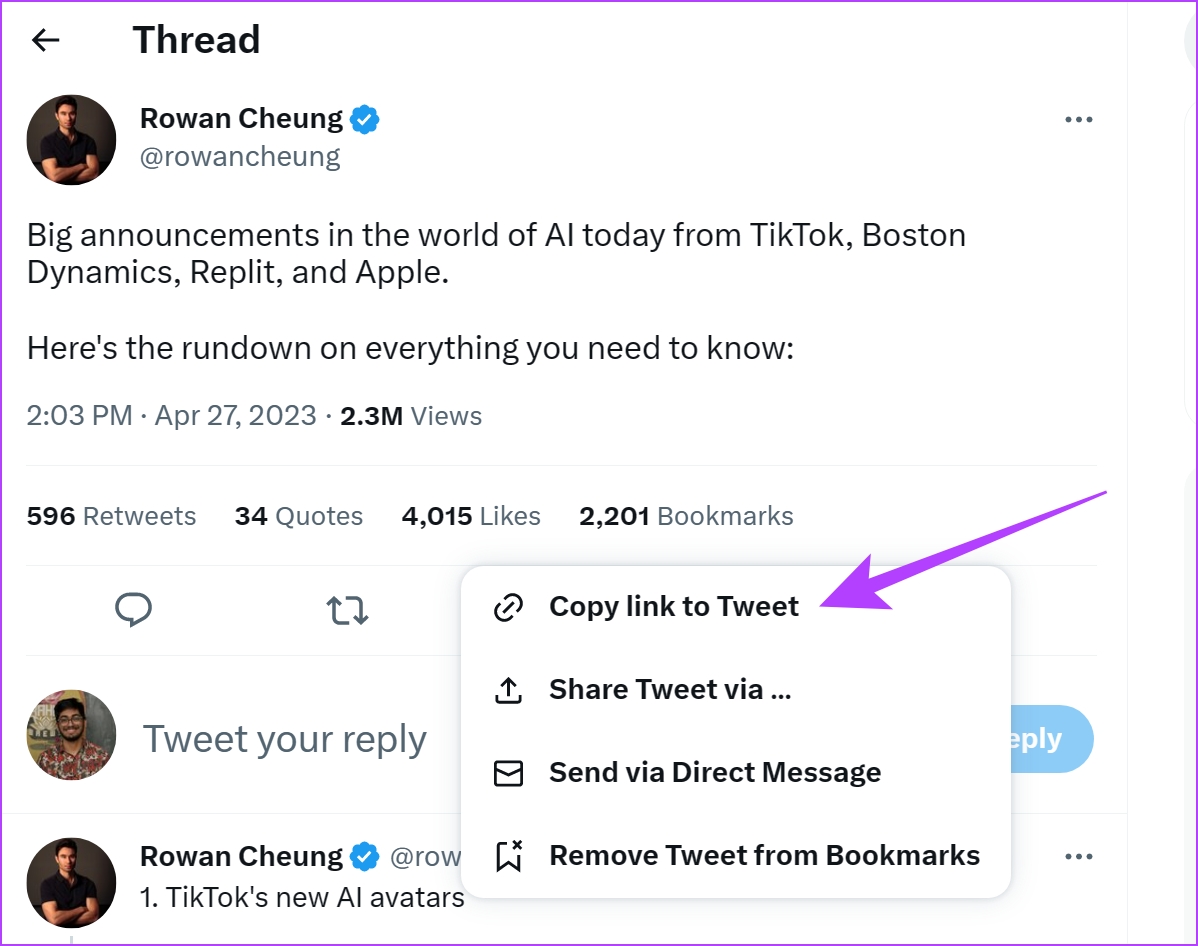
Krok 1: Przejdź do Twittera i otwórz pierwszy tweet wątku na Twitterze. Kliknij przycisk Udostępnij.
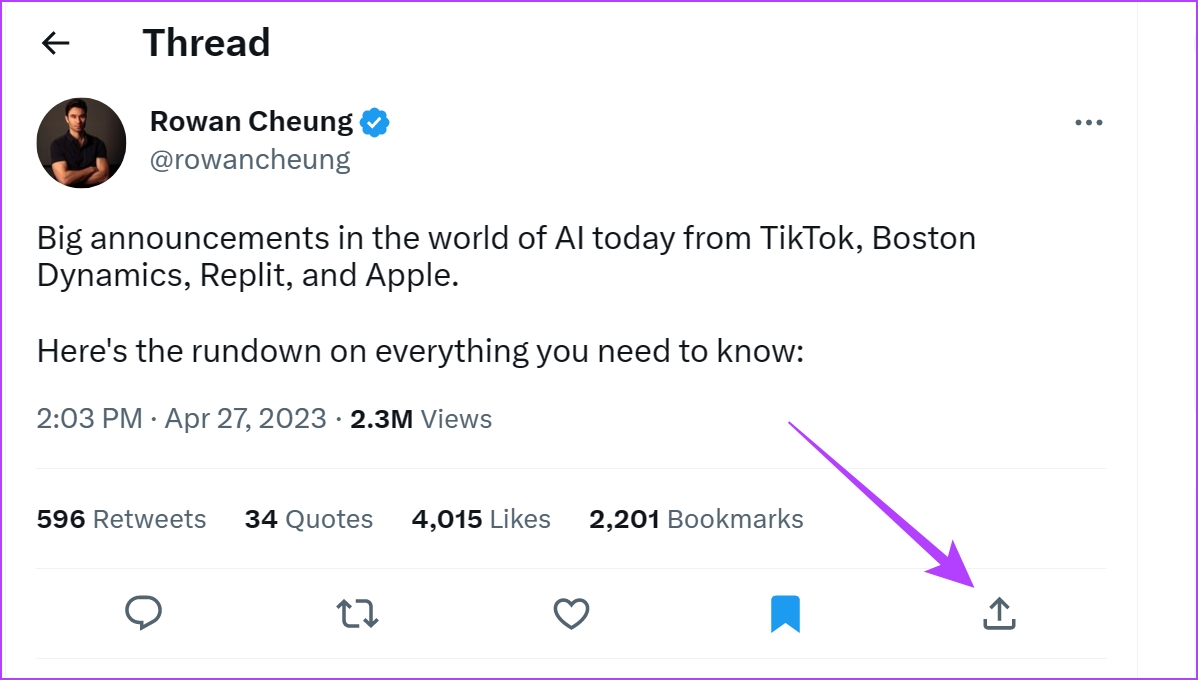
Krok 3: Teraz odwiedź oficjalną stronę Czytnika wątków, korzystając z poniższego łącza.
Krok 4: Wklej link do pola udostępnionego przez Czytnik wątków. Kliknij Znajdź rozwiń.
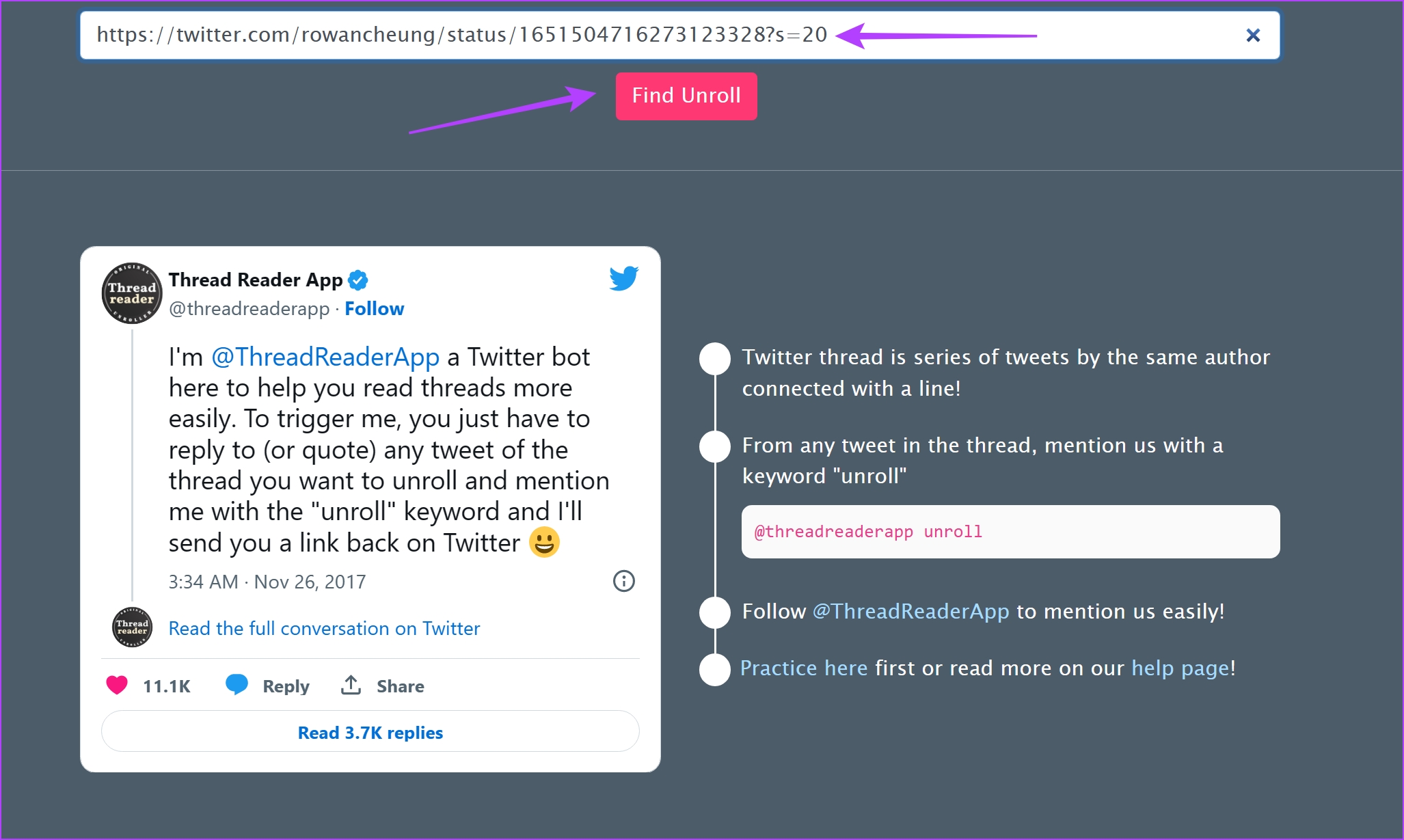
Krok 5: Zostaniesz przekierowany na nową stronę, na której możesz przeczytać wątek lub zapisać wątek na Twitterze jako dokument PDF.
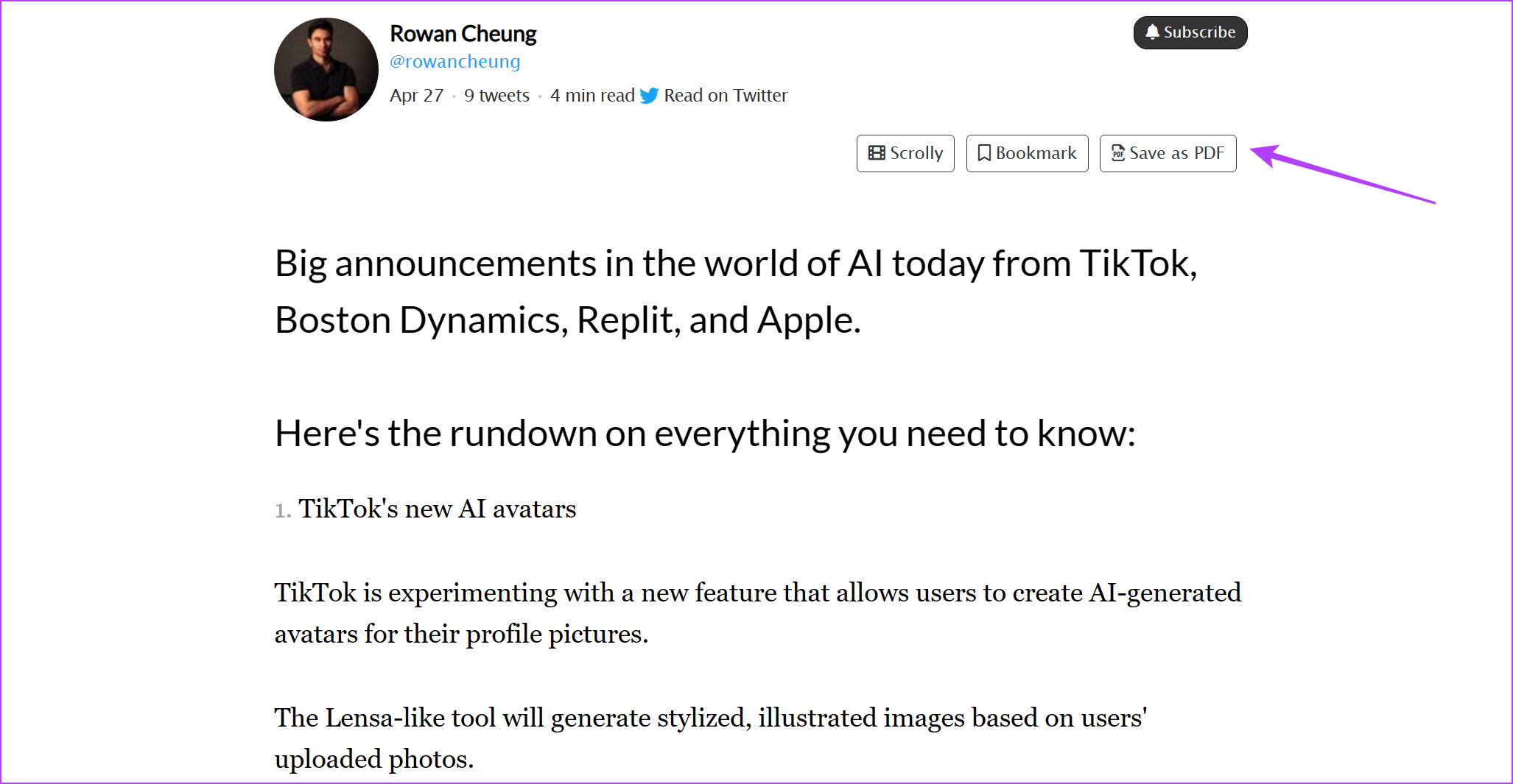
2. Użyj Ping Thread
Ping Thread to także kolejna prosta strona internetowa, która pozwala wkleić link do wątku na Twitterze i przeczytać go jako artykuł. Okazało się, że strona internetowa jest jeszcze lepsza niż poprzedni wybór, ponieważ wydaje się prostsza z mniejszą liczbą s. Oto jak korzystać z tego narzędzia.
Krok 1: Wejdź na Twittera i otwórz pierwszy tweet wątku, który chcesz przeczytać. Kliknij przycisk Udostępnij.
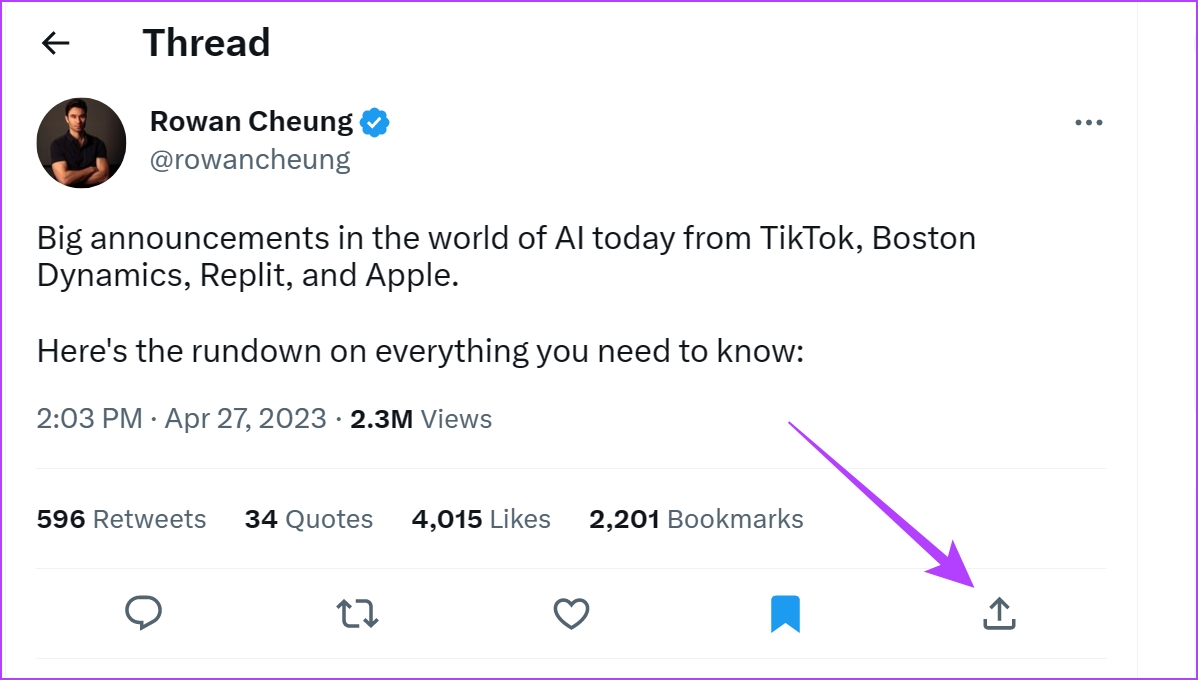
Krok 2: kliknij „Kopiuj link do tweeta”.
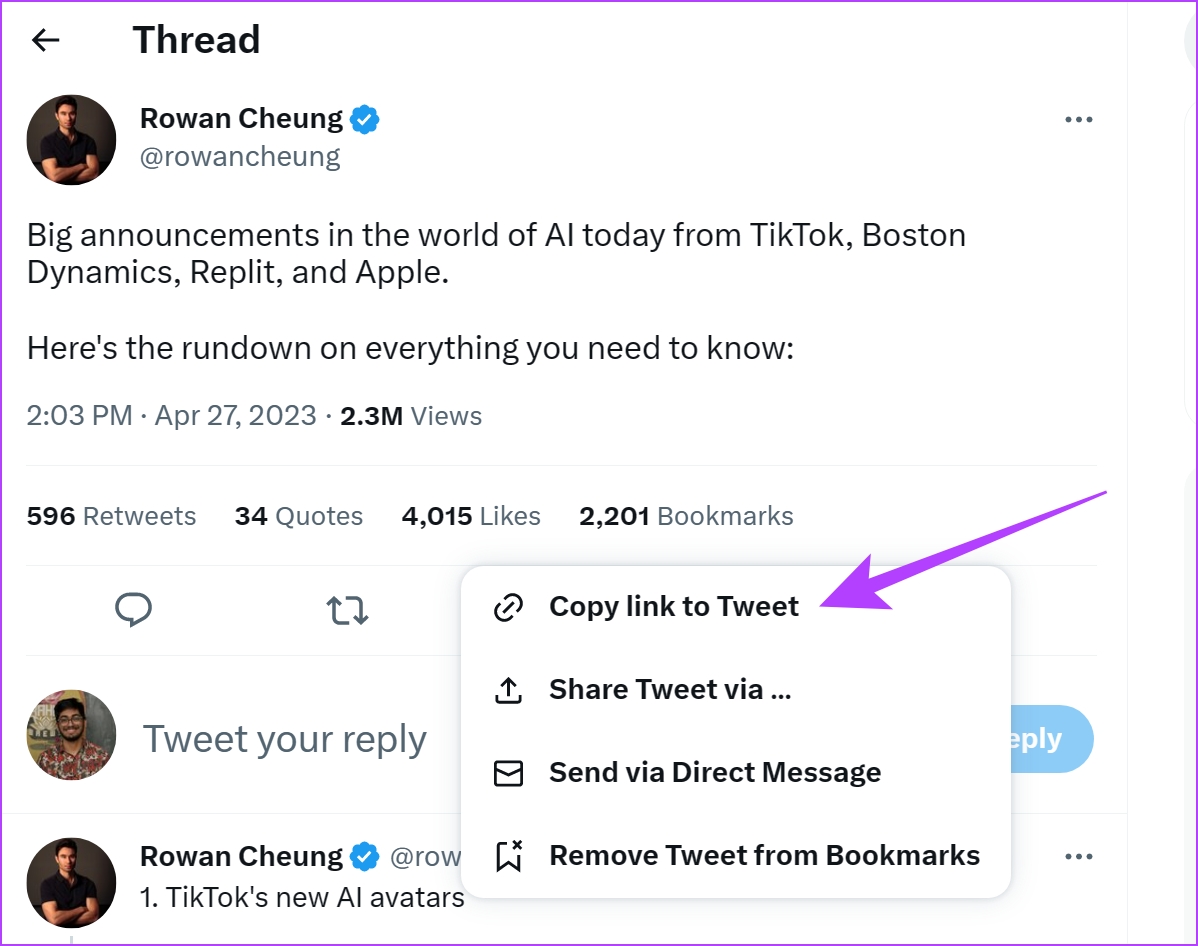
Krok 3: Odwiedź oficjalną stronę internetową OF Ping Thread.
Krok 4: Wklej link w odpowiednim polu. Kliknij Znajdź wątek.
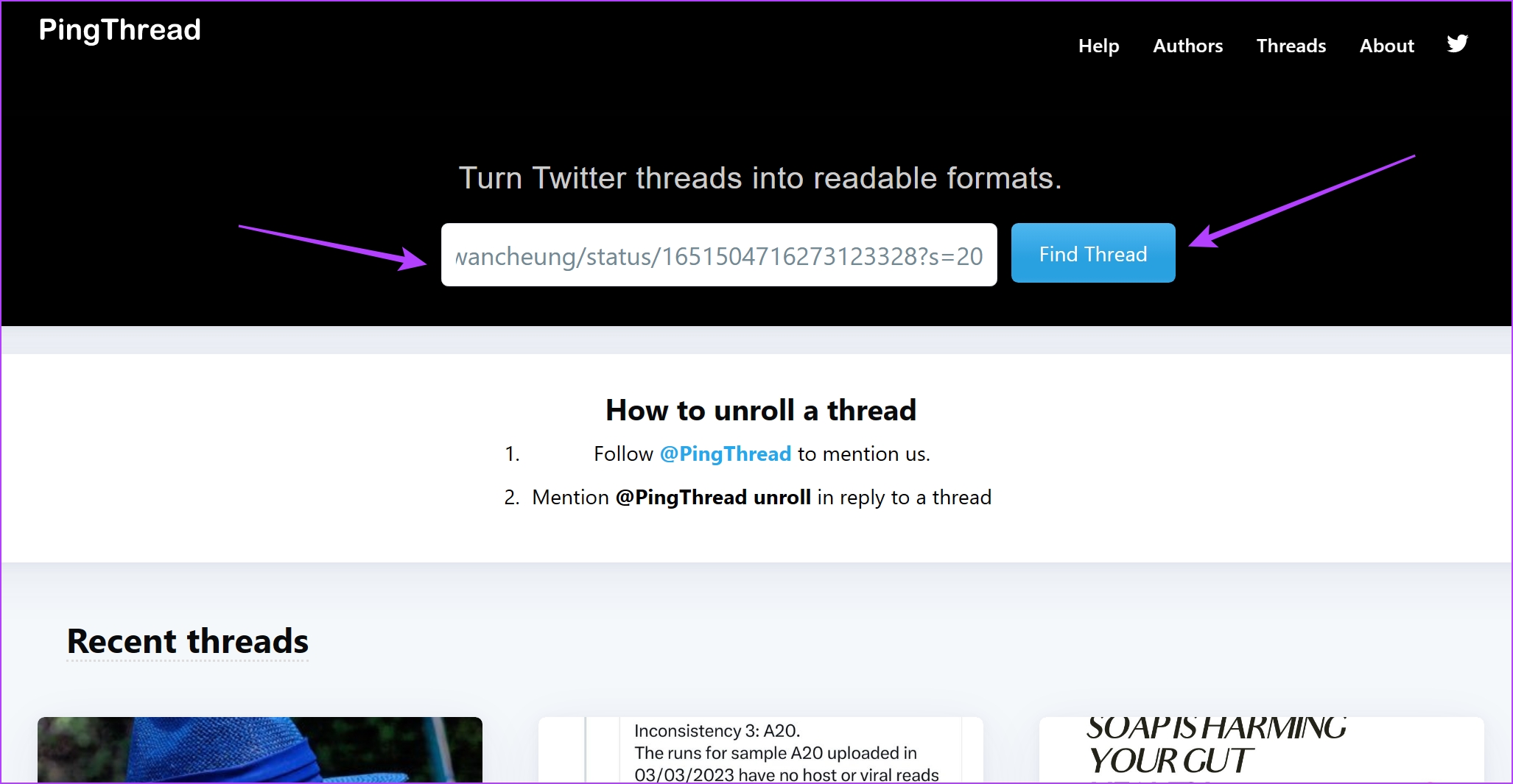
Proszę bardzo – możesz teraz czytać wątek na Twitterze jako artykuł w swojej przeglądarce internetowej.
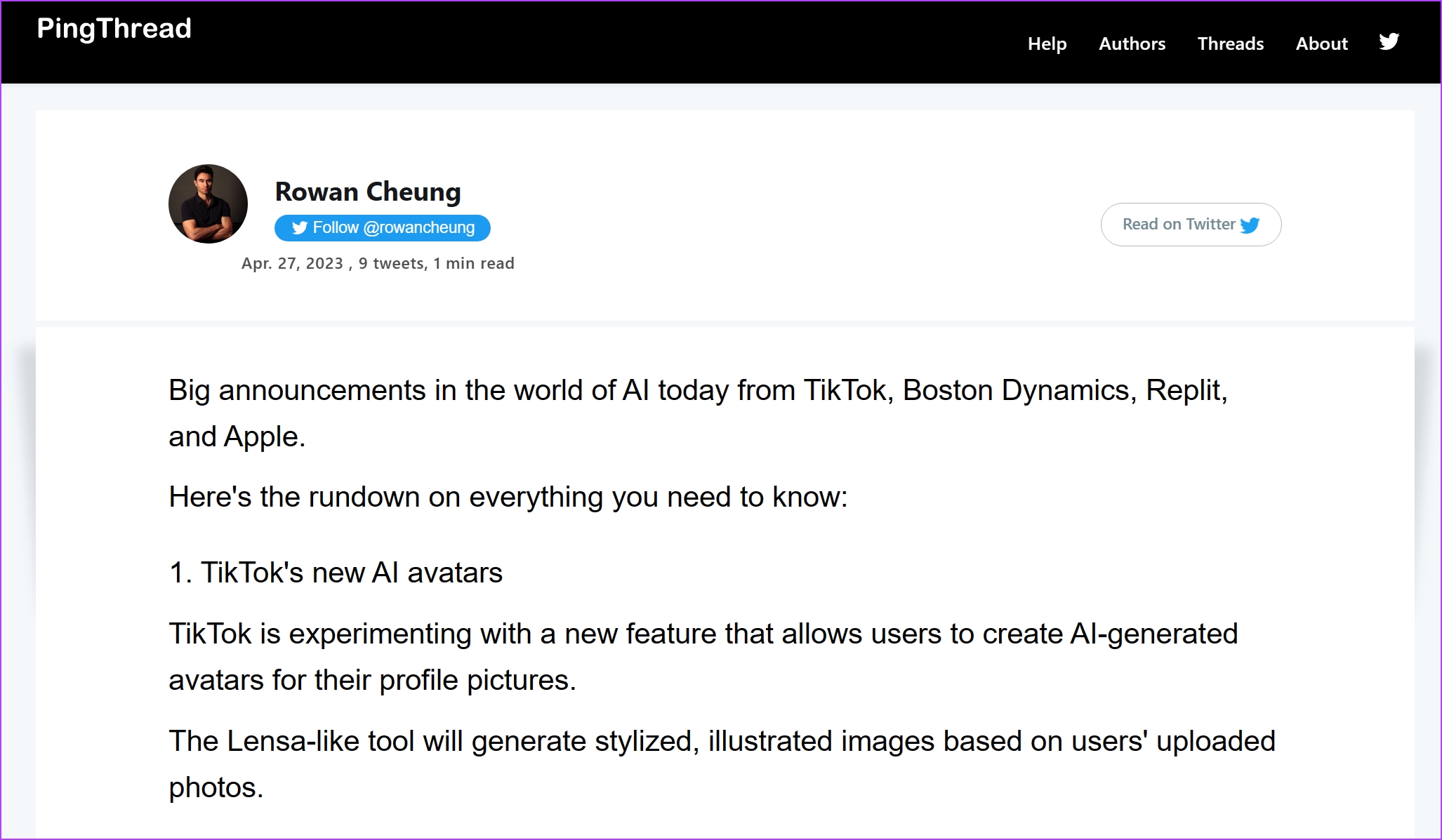
3. Konwertuj wątek Twittera do formatu PDF
Alternatywnie do dwóch powyższych metod możesz łatwo przekonwertować wątek Twittera do formatu PDF za pomocą opcji drukowania. Jednak zalecamy to zrobić tylko wtedy, gdy nie możesz użyć powyższych dwóch metod. Dzieje się tak, ponieważ podczas próby wydrukowania strony internetowej mogą wystąpić problemy z ciągłością treści.
Zademonstrowaliśmy instrukcje drukowania wątku na Twitterze jako pliku PDF w przeglądarce Microsoft Edge. Jednak kroki pozostają podobne w przypadku innych przeglądarek internetowych.
Krok 1: Przejdź do Twittera i załaduj wątek Twittera w przeglądarce internetowej.
Krok 2: Kliknij ikonę trzech kropek na pasku narzędzi przeglądarki internetowej i kliknij Drukuj.
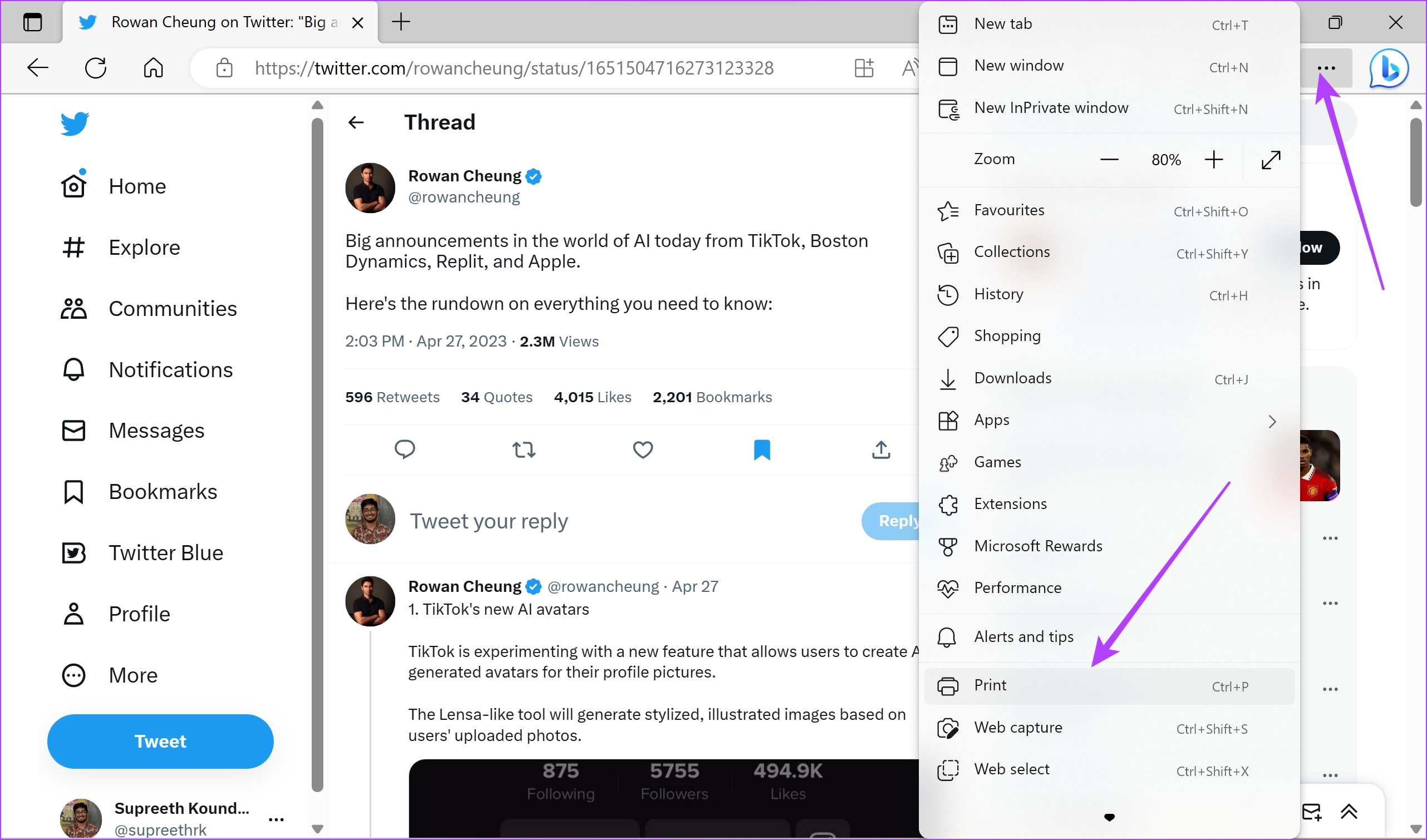
Krok 3: kliknij Więcej ustawień.
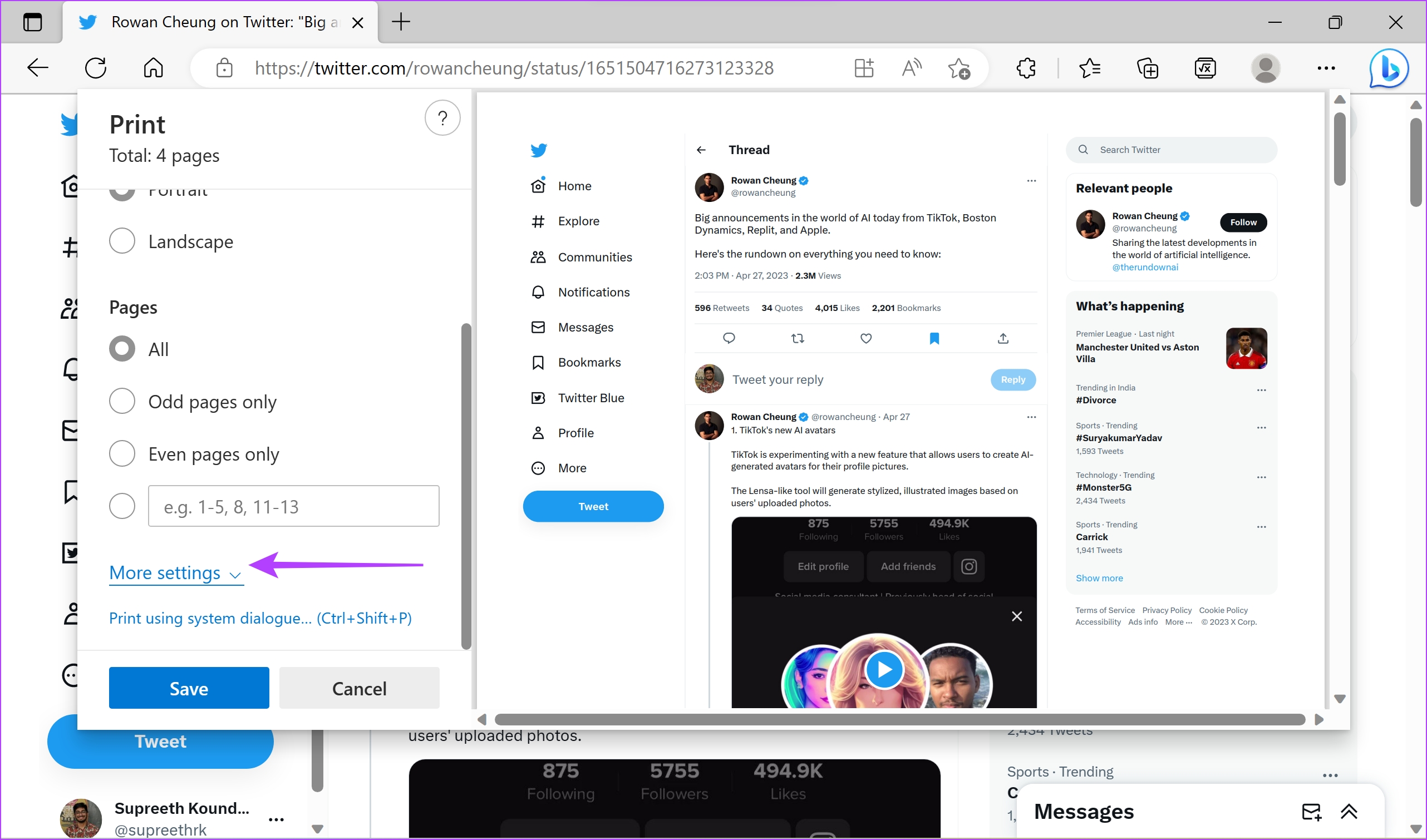
Krok 4: Dostosuj skalę, aby cała strona była widoczna.
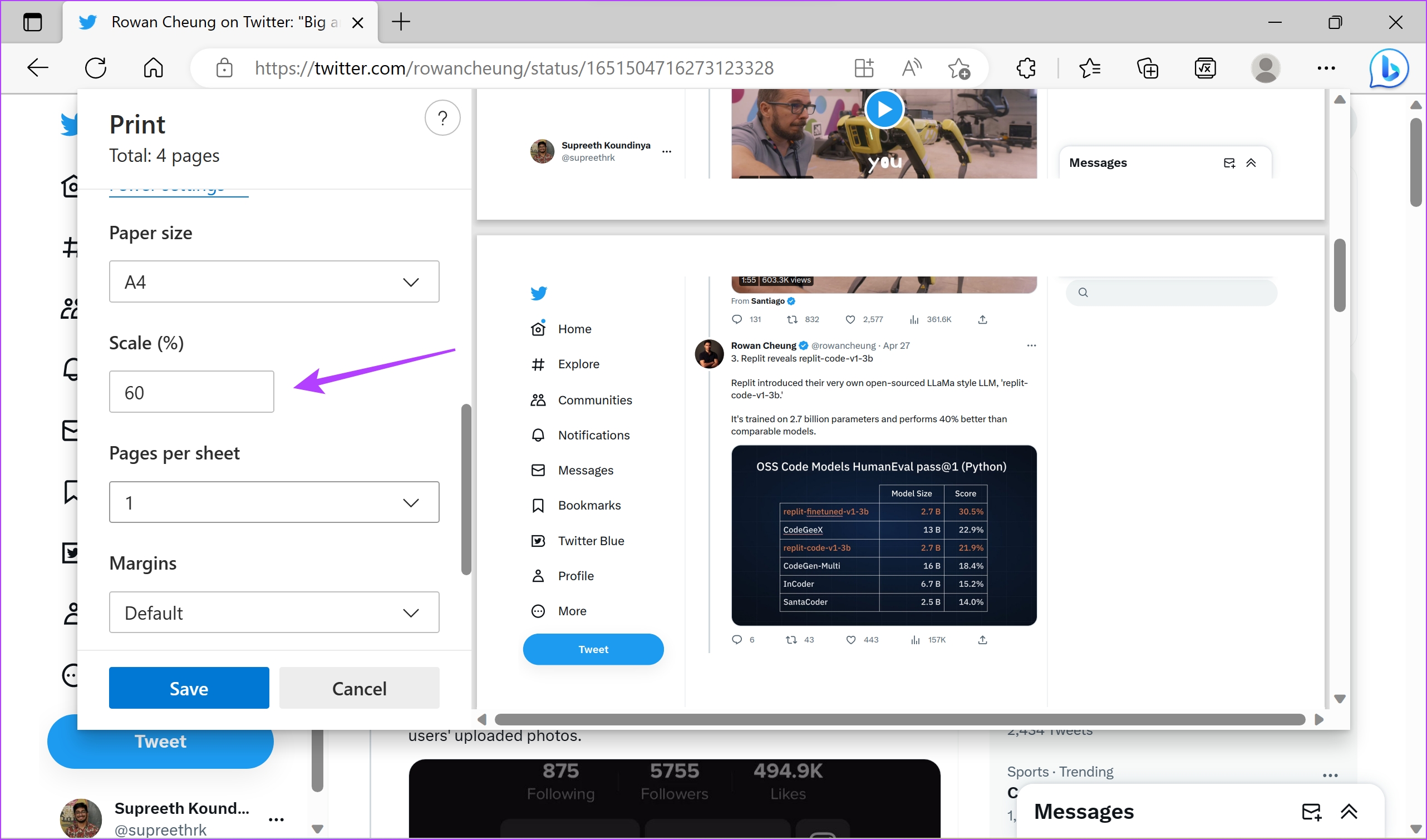
Krok 5: Ponadto zaznacz pole Grafika tła.
Krok 6: Kliknij Zapisz.
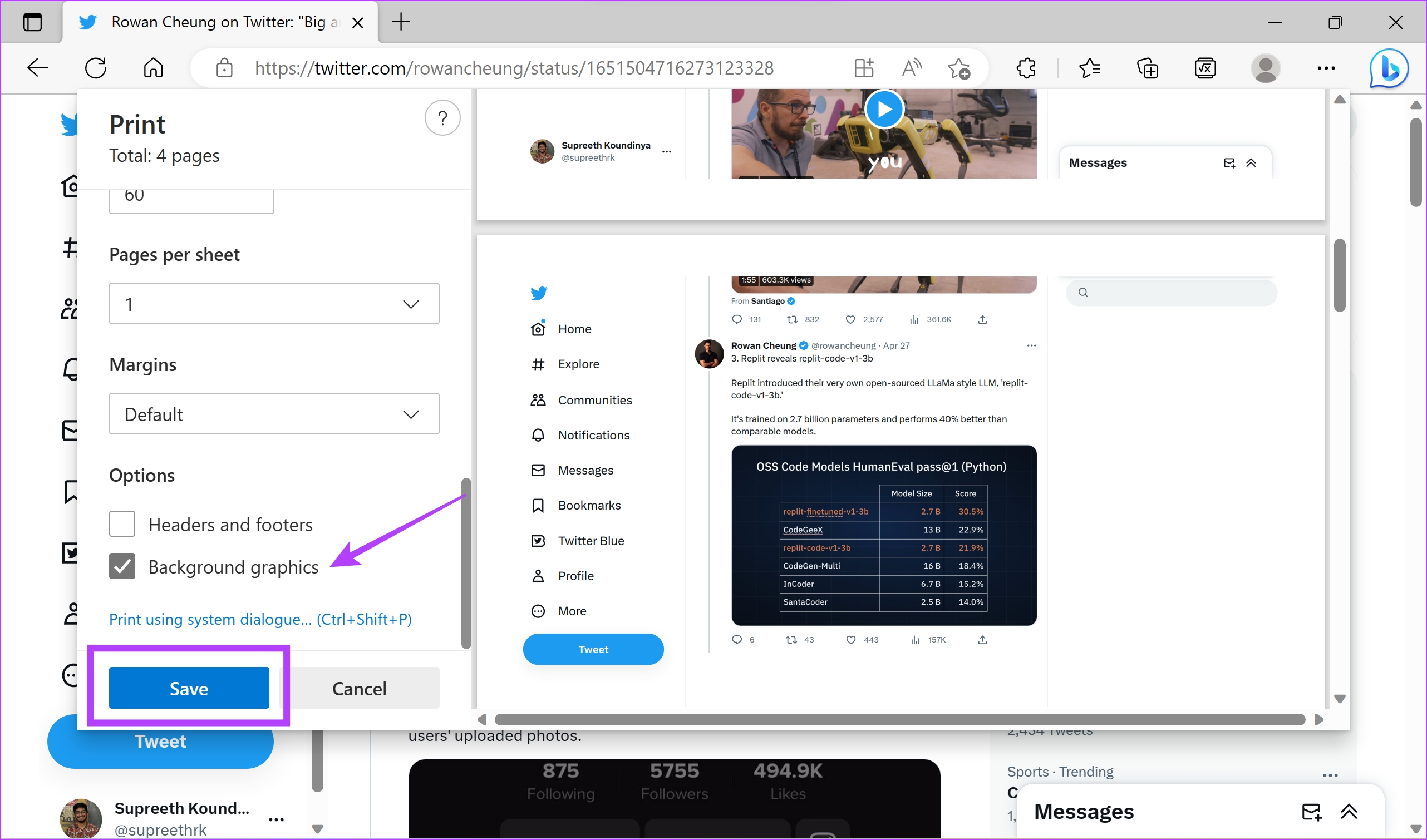
Teraz , wątek zostanie pobrany i zapisany w systemie jako plik PDF. Możesz go otworzyć i przeczytać w dowolnym momencie.
4. AwesomeThread
Podczas gdy powyższe metody koncentrują się na czytaniu wątków na Twitterze, które pojawiają się w Twoim kanale, co zrobić, jeśli szukasz dobrych wątków na Twitterze do przeczytania? I tu właśnie pojawia się AwesomeThread. Możesz odkrywać nowe i popularne wątki na Twitterze wśród wielu kategorii, a następnie czytać je jako artykuły.
Możesz odwiedzić AwesomeThread, korzystając z poniższego linku.
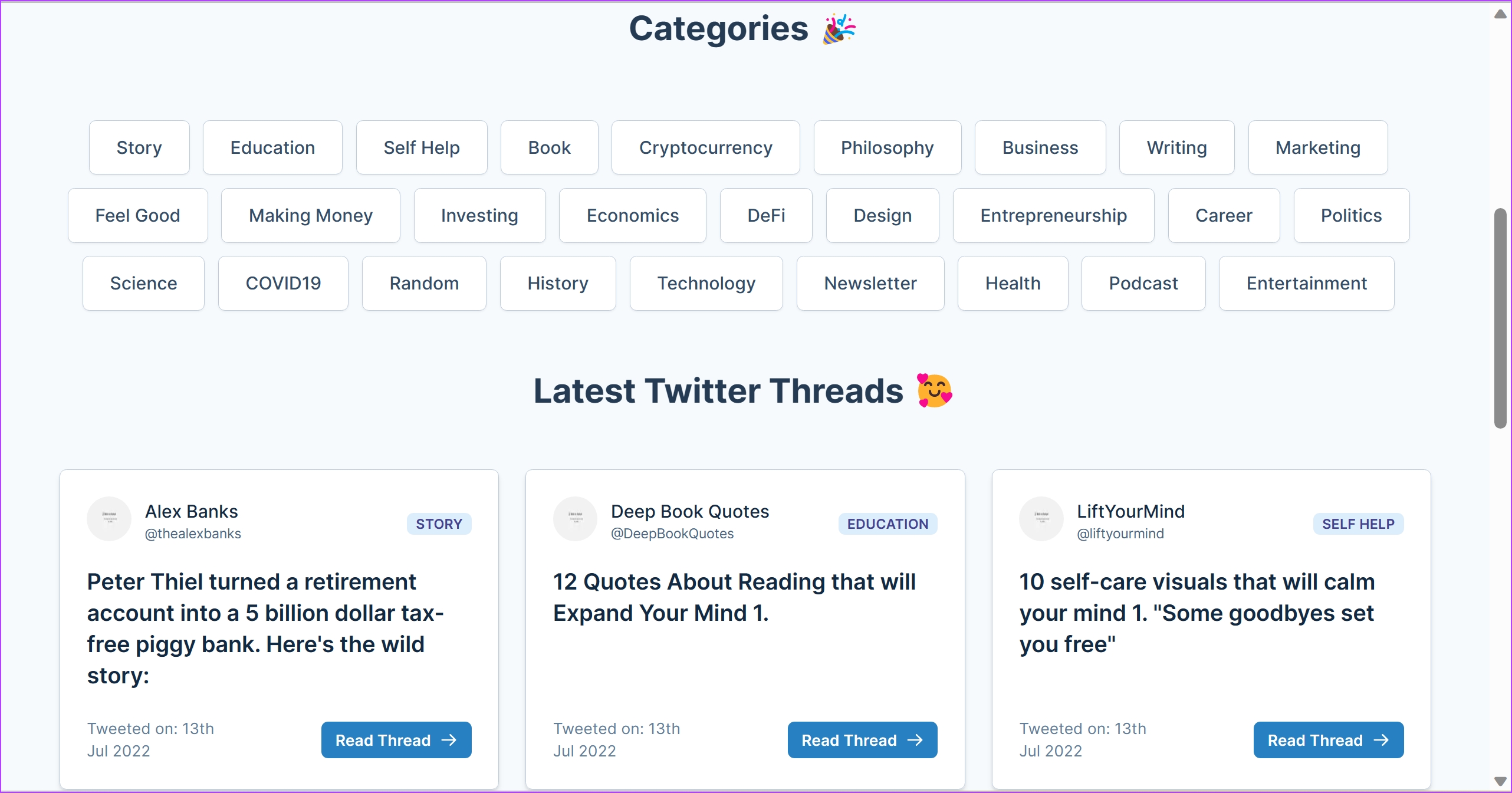
Proszę bardzo — to wszystko, co musisz wiedzieć o zapisywaniu wątków na Twitterze w formacie PDF lub czytaniu ich jako artykuł. Jeśli masz dodatkowe pytania, zajrzyj do poniższej sekcji FAQ.
Najczęściej zadawane pytania w wątkach na Twitterze
1. Ile tweetów możesz dodać do wątku na Twitterze?
W wątku na Twitterze możesz dodać maksymalnie 25 tweetów.
2. Czy możesz dodać do zakładek cały wątek na Twitterze?
Tak, jeśli zapiszesz pierwszy tweet wątku, możesz łatwo uzyskać do niego dostęp w Zakładkach.
Tak, możesz użyć powyższych metod do zapisywania wątków Twittera jako PDF również na iPhonie i Androidzie.
Wątki na Twitterze to teraz blogi
Mamy nadzieję, że ten artykuł pomógł Ci zapisywać i czytać wątki na Twitterze w znacznie lepszy sposób. Jako zwykli użytkownicy Twittera wątki były jak dotąd doskonałym trendem. Chcielibyśmy jednak, aby Twitter wprowadził funkcję, która umożliwia odczytanie wątku w trybie czytnika w aplikacji. Z Elonem Muskiem na tronie i platformą w trakcie przebudowy, możemy mieć nadzieję na tę funkcję!
Masz problemy z dostępem do linków na Twitterze? Zapoznaj się z tym artykułem, aby naprawić linki do Twittera, które nie otwierają się w Chrome i Safari.


